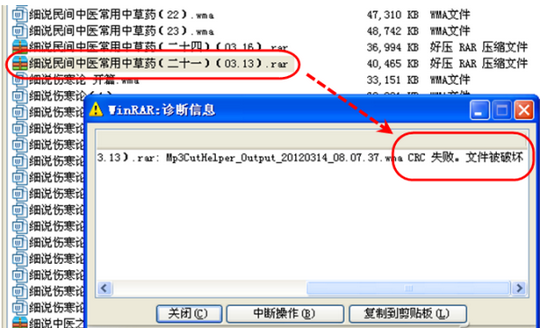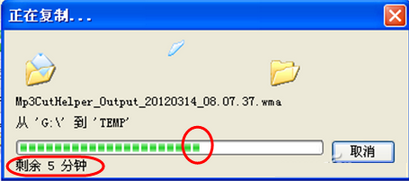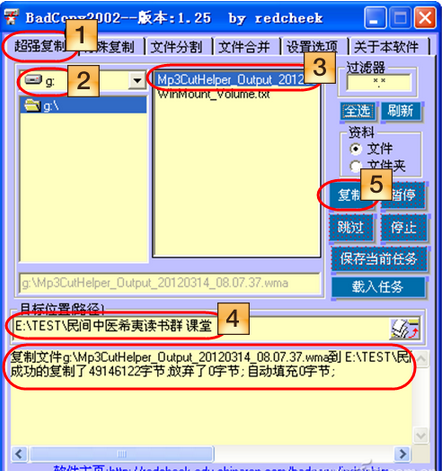一個存有音頻文件的RAR壓縮包,在解壓和WinRAR修復相繼失敗之後,如何最大限度地搶救出其中的音頻資料?下面系統之家小編就告訴大家如何修復損壞的音頻壓縮包。
老爸從網上下載了“細說民間中醫常用中草藥”系列音頻,在解壓到其中的第二十一號RAR壓縮包時,出現“文件被破壞”錯誤提示(圖1),不能解壓。起初他以為是
下載過程中造成文件損壞,於是又重新下載了一次,但還是不能解壓,確定不是下載過程造成的問題。最後他寄希望於對壓縮包進行修復上。這個任務落到我的身上,但如何修復呢?
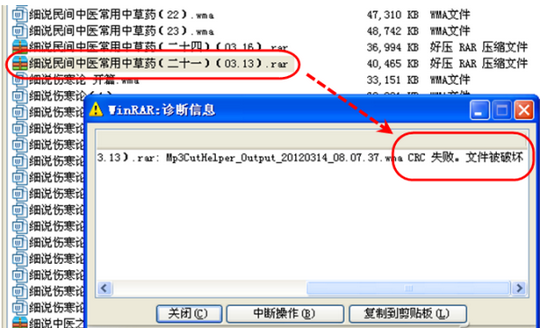
第一步:用壓縮工具嘗試修復
WinRAR和好壓等壓縮軟件同時具有修復壓縮包的功能,遇到解壓失敗的情況,理所當然會首先用這個功能來嘗試修復。
在好壓窗口中選擇這個壓縮包,然後選擇工具欄上的“修復”按鈕,在彈出的“修復壓縮文件”窗口中點擊“修復”按鈕,如果修復成功,顯示成功信息。若信息窗口中出現“數據錯誤,文件被破壞”的錯誤提示,說明借助於好壓的修復功能也無能為力,只能另想辦法。不幸!我遇到的恰好就是後者。
第二步:虛擬光盤 曲線挽救
用壓縮工具自帶的修復功能不能修復的音視頻文件壓縮包,可以采用把壓縮包虛擬為一個光盤,從中提取文件的辦法。
用WinMount軟件將已損壓縮包虛擬為一個新盤符。具體做法是,右鍵點擊壓縮包,選擇“WinMount→Mount至新驅動器”命令,一個新的“光盤”符號誕生了。
從虛擬光盤中選擇音頻文件進行拷貝,如果裡邊的文件不是很大,一般來說拷貝速度很快,但如果拷貝進行到中途,進度顯示“剩余XX分鐘”或更長時間,甚至拷貝進度停滯不動了,只能選擇“取消”放棄(圖2),這時,必須另想辦法將損壞的文件“拿”出來。
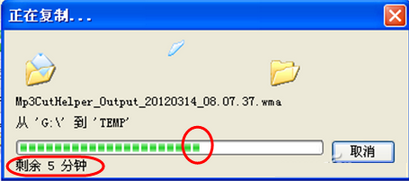
在本案例中我用這種方法拷貝音頻文件,拷貝過程顯示到5分鐘的時候就不能進行了。如果你遇到這種情況,也許比我幸運,那就不用執行下一步。
第三步:壞盤拷貝 借助工具
復制壞光盤有專門的壞盤拷貝軟件,能夠繞過壞道拷貝搶救出光盤中的文件。現在我們拷貝的雖然是虛擬光盤,但道理應該一樣,可借助BadCopy這款壞盤拷貝軟件,最大限度恢復音視頻文件。
啟動BadCopy軟件,選擇“超強復制”標簽,選擇虛擬光盤中的損壞音頻文件,定位拷貝輸出路徑,然後點擊“復制”按鈕(圖3),稍候片刻,如果復制成功,會有提示。這時,將文件拷貝出來收聽,也許你會發現中間有小小的片段會有雜音聽不清,其余的音頻很正常,但這已經就算讓這個壓縮包中的文件起死回生了。
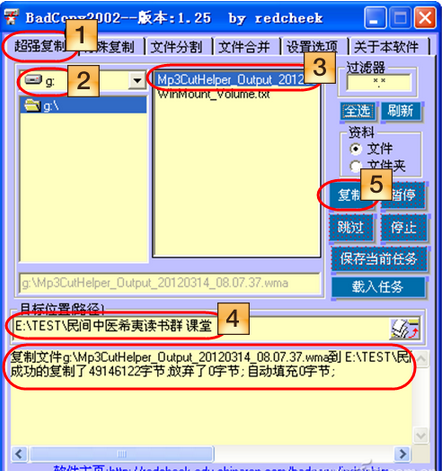
對於采取“超強復制”模式進行文件搶救,如果損壞不是很嚴重,屬於軟件力所能及的范圍,則軟件會自動解決。如果拷貝過程遲遲停留在某個位置不能前進,則可點擊軟件右側面板上的“跳過”按鈕,跳過文件中有錯誤的地方,軟件會自動以0來填充有問題的字節空間。
到了這步還算幸運,老爸的這個壓縮包未用“跳過”功能即自動修復拷貝成功。如果你遇到比我還不幸的情況,相信有這個“跳過”功能保駕護航,你的音頻文件也能最大限度地搶救出來。
小提示:以上方法對各類視頻壓縮包修復也有效。對於程序的挽救,上面的方法不太適合。
本文來自於【系統之家】 www.xp85.com